在之前的入门示例中,我们从头构建了一个完整的工作流,实现了每天 9 点自动检查域名是否可以注册,如果可以注册,通过钉钉机器人通知我们。在本示例中,我们将介绍如何从模板创建一个这样的工作流。
首先进入逻辑编排控制台,进入左侧菜单模板中心(图示中①),在控制台上方切换到上海地域(图示中②),在模板中心标题下方的搜索框内,输入定时检查域名是否可以注册(图示中③),下方会出现该模板,单击模板标题(图示中④),出现从模板导入对话框。
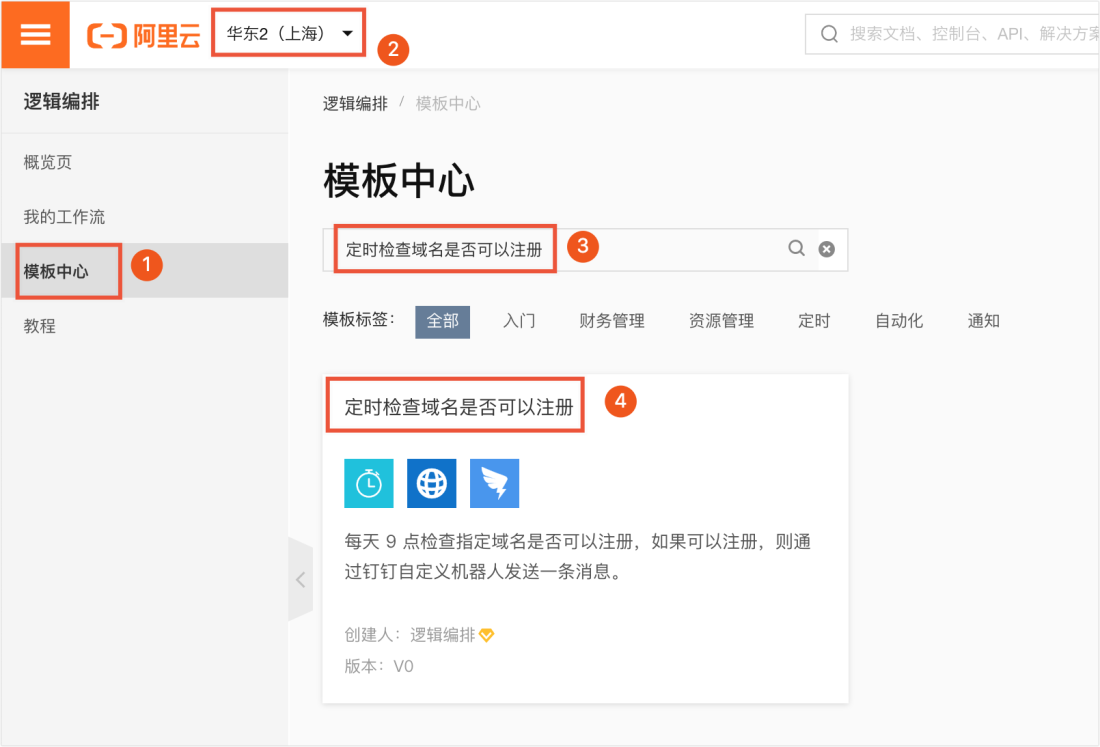
在从模板导入对话框中,选择资源组(本示例中选择默认资源组),单击确认按钮后完成工作流创建。
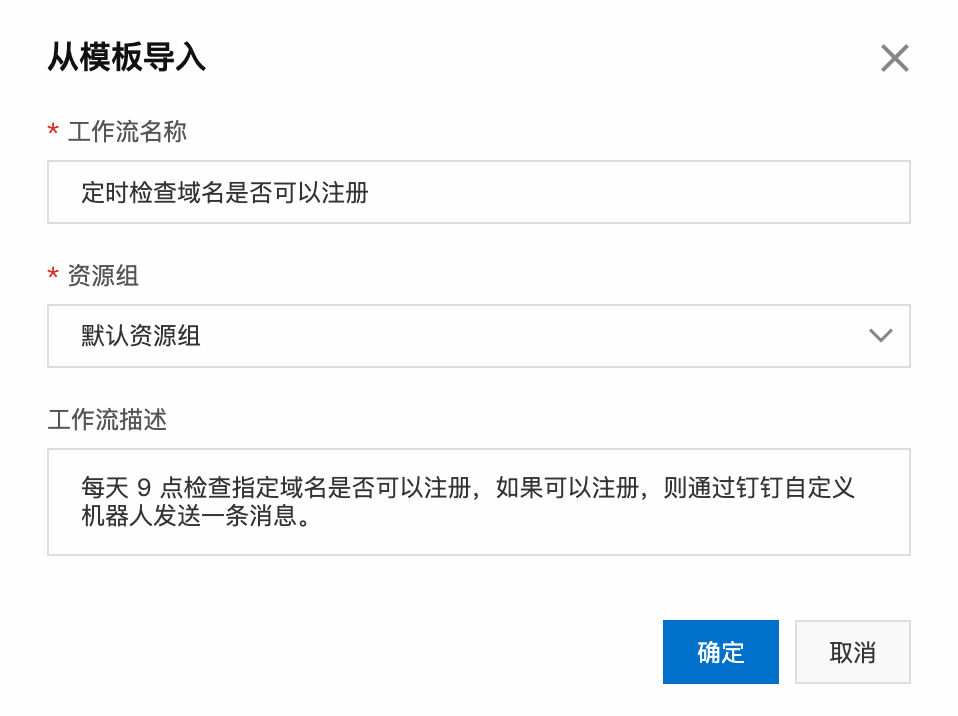
在图形化设计界面,首先需要您对逻辑编排进行授权。在授权界面中,单击检查域名右侧的授权按钮,弹出授权对话框。授权方式请参考新建工作流-添加操作中的第 3 步。
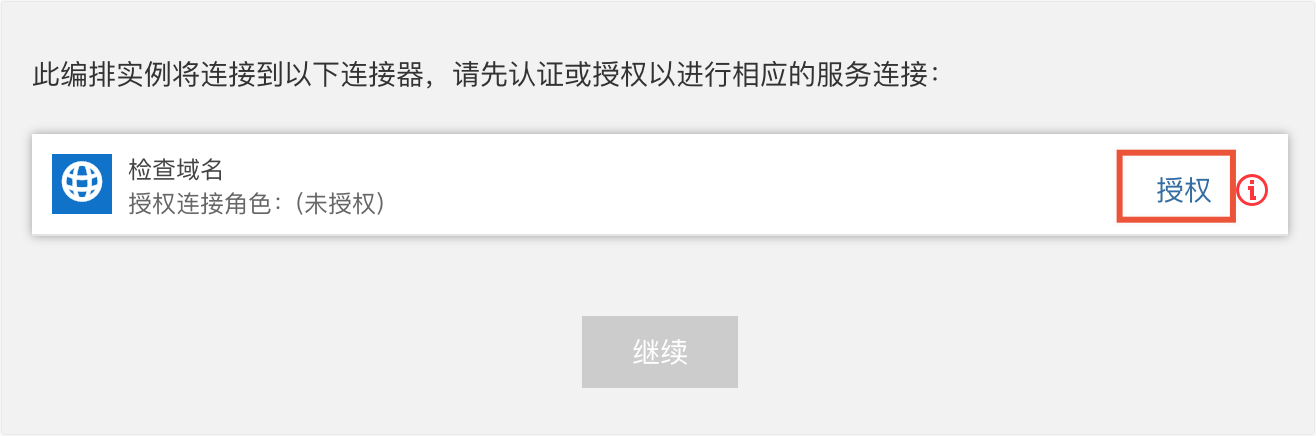
授权完成后,下方的继续按钮变成蓝色,单击继续按钮。
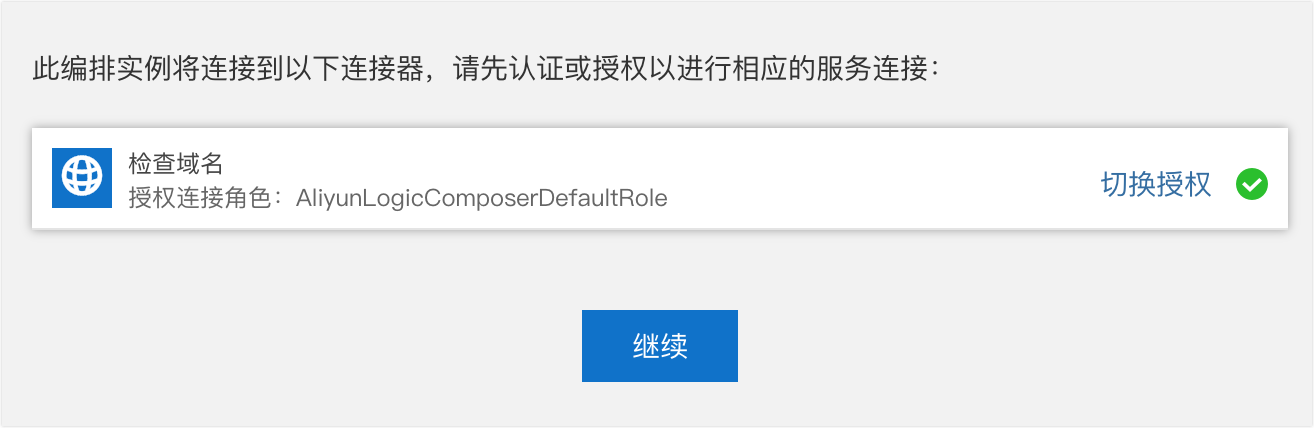
在图形化设计界面,单击检查域名这个步骤,填写 DomainName 为您需要检查的域名,这里以 example111.org 为例。单击判断域名是否可以注册这个步骤,再单击通过自定义机器人发送消息这个步骤,填写自定义机器人 Access Token 参数,该参数获取方式请参考新建工作流-添加操作中的第 7 步。
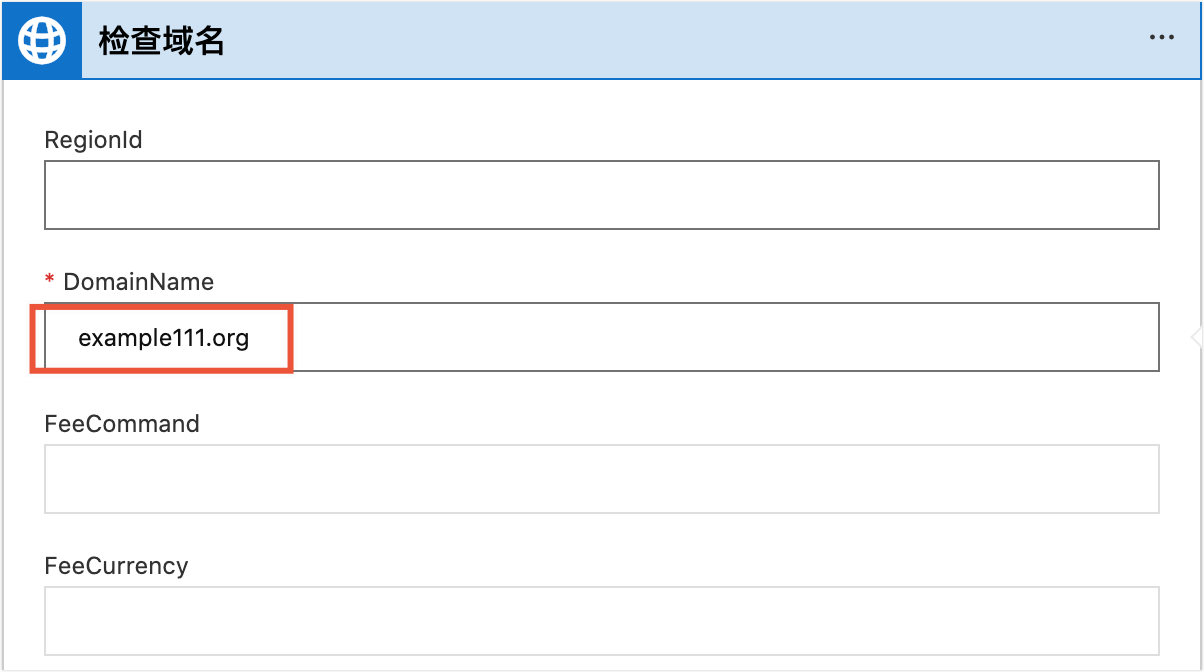
单击判断域名是否可以注册这个步骤,再单击通过自定义机器人发送消息这个步骤,填写自定义机器人 Access Token 参数,该参数获取方式请参考新建工作流-添加操作中的第 7 步。
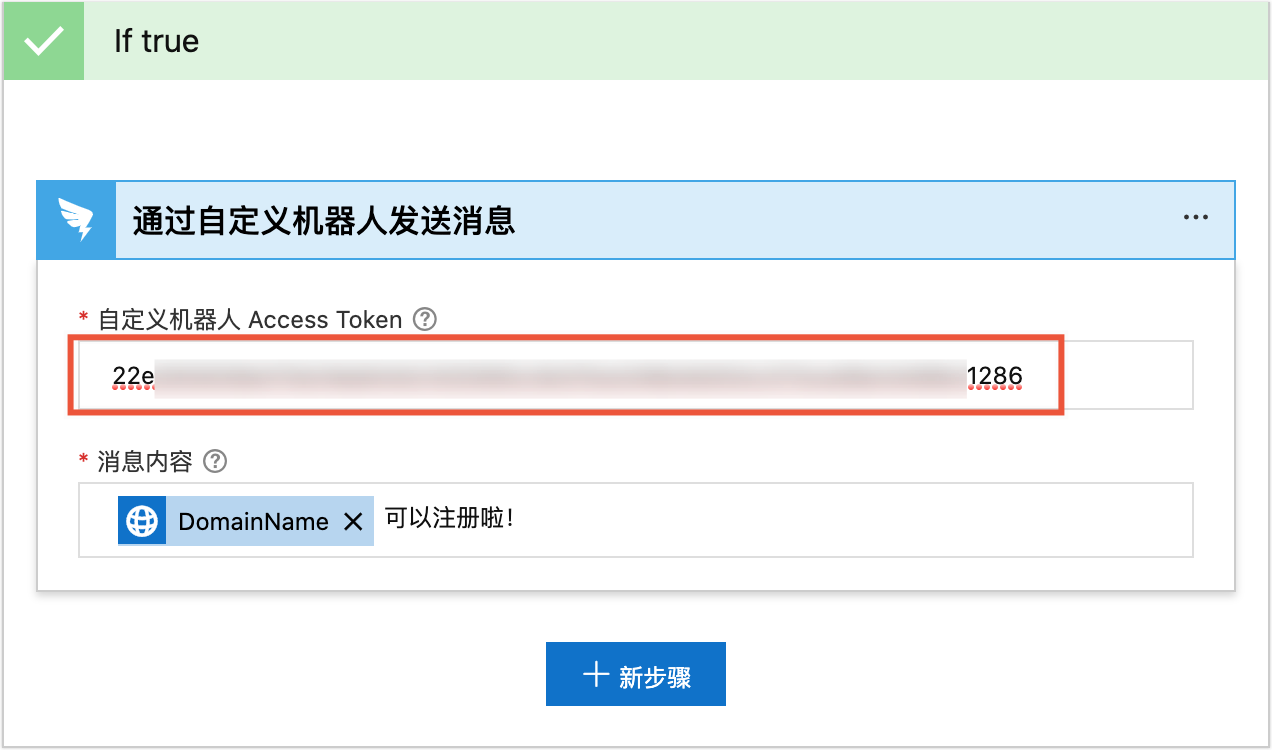
在图形化设计工具栏上,单击保存按钮,保存工作流,单击运行按钮,手动触发工作流运行,检查结果是否运行正确。
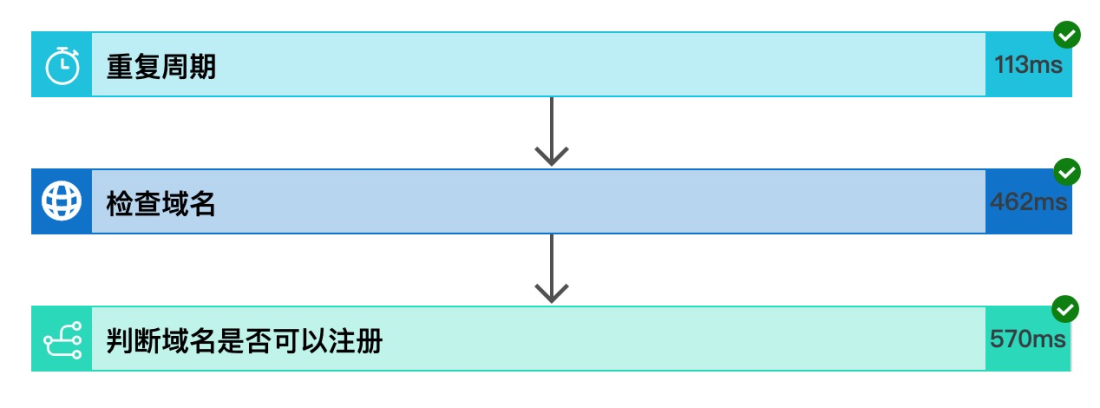
反馈
- 本页导读 (0)
文档反馈